Kopf- und Fußzeile bearbeiten
Um die Kopf- und Fußzeile eines Berichtes zu bearbeiten, rufen Sie im Hauptmenü ![]() unter "Field Service", "Technische Berichte", den Unterpunkt
unter "Field Service", "Technische Berichte", den Unterpunkt  auf.
auf.
Texte hinzufügen und bearbeiten
Wählen Sie in der Baumansicht den Abschnitt „Header“ oder "Footer" und klicken dort auf ![]() um ein Textlabel hinzuzufügen. Klicken Sie nun auf den Abschnitt "Label". Auf der rechten Seite können Sie den Text und die Eigenschaften des Labels bearbeiten.
um ein Textlabel hinzuzufügen. Klicken Sie nun auf den Abschnitt "Label". Auf der rechten Seite können Sie den Text und die Eigenschaften des Labels bearbeiten.
Die Position des Labels können Sie mit der Maus an die entsprechende Position ziehen. Diese wird in den Feldern "XPos" und "YPos" angegeben. Die Größe des Labels kann durch klicken und ziehen am Rand des Labels angepasst werden. Die Breite wird in dem Feld "Width" und die Höhe in dem Feld "Height" angezeigt. Alternativ können Sie die Höhe in dem Feld "Height" eingeben.
Den Text bearbeiten Sie mit einem Klick auf ![]() und bestätigen diesen mit "OK" . Sie können die Schriftgröße über den Punkt "FontSize" ändern, indem Sie eine andere Zahl in das Feld eingeben. Die Schriftart verändern Sie über die die Dropdownliste bei "FontFamily".
und bestätigen diesen mit "OK" . Sie können die Schriftgröße über den Punkt "FontSize" ändern, indem Sie eine andere Zahl in das Feld eingeben. Die Schriftart verändern Sie über die die Dropdownliste bei "FontFamily".
Mit dem Punkt "CanGrow" können Sie bestimmen, ob beim Ändern der Bildschirmgröße der gewählte Bereich des Headers mitwächst. "CanShrink" hat Einfluss auf das Verhalten des Headers beim Ändern der Bildschirmgröße, ob der gewählte Bereich beim Ändern der Bilschirmgröße kleiner wird.
In dem Feld "Background color" ändern Sie die Hintergrundfarbe des gewählten Labels. Hier können Sie die Farben auf Englisch z.B. "red" oder als Hexfarbcode mit vorangestellter Raute # angeben.
In der Dropdownliste "Text alignment" wählen Sie die Textausrichtung für das Label.
Sie können Ihre Änderungen mit "Strg + S" oder einen klick auf ![]() rechts oben speichern.
rechts oben speichern.
Dokumente hinzufügen
Im Bereich Dokumente können Sie Dokumente hinterlegen. Wechseln Sie auf der linken Seite von dem Bereich
 zu
zu

und klicken Sie auf 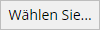 . Weitere Informationen finden Sie in dem Artikel Anhängen von Dokumenten.
. Weitere Informationen finden Sie in dem Artikel Anhängen von Dokumenten.
PDF erzeugen
Mit einem Klick auf die Aktion
 öffnet sich eine Vorschau wie die Kopf- und Fußzeile mit den aktuellen Einstellungen im Bericht aussehen.
öffnet sich eine Vorschau wie die Kopf- und Fußzeile mit den aktuellen Einstellungen im Bericht aussehen.